电脑启动U盘装系统教程(一步步教你如何使用U盘轻松装系统)
在日常使用电脑过程中,我们经常会遇到需要重装系统的情况。而使用U盘启动安装系统是一种方便快捷的方式。本文将详细介绍如何利用电脑启动U盘来装系统,帮助大家解决系统重装的问题。

准备工作
1.确保你有一台可靠的电脑和一个可用的U盘
在开始之前,首先确保你有一台可靠的电脑和一个可用的U盘。U盘的容量最好大于8GB,并确保其中没有重要文件。
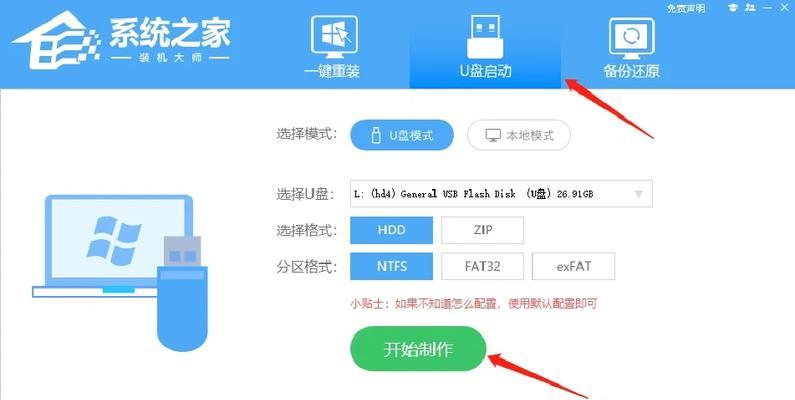
2.下载合适的系统镜像文件
在安装之前,需要下载一个合适的系统镜像文件。你可以从官方网站或者其他可靠的下载渠道获取到所需的系统镜像文件。
制作启动U盘
3.插入U盘并打开烧录工具

将U盘插入电脑的USB接口,并打开一个可用的U盘制作工具。推荐使用Rufus或者UltraISO等专业的制作工具。
4.选择系统镜像文件并设置U盘格式
在制作工具中选择之前下载好的系统镜像文件,并设置U盘的文件系统格式为FAT32,这是U盘可以被电脑识别的标准格式。
5.点击开始制作启动U盘
完成U盘格式设置后,点击开始制作启动U盘按钮,等待制作过程完成。这个过程可能需要一些时间,请耐心等待。
设置电脑启动顺序
6.进入电脑的BIOS设置
重启电脑,在开机过程中按下对应的键(通常是Del或F2)进入BIOS设置界面。每个品牌的电脑可能不一样,请在开机时留意屏幕上的提示。
7.找到启动选项卡
在BIOS设置界面中,找到启动选项卡,并进入该选项卡。在这里,你可以设置电脑启动的顺序。
8.设置U盘为第一启动项
在启动选项卡中,找到BootDevicePriority(启动设备优先级)或类似的选项,并将U盘调整为第一启动项。保存设置并退出BIOS。
启动电脑并安装系统
9.重启电脑并按下任意键
重启电脑后,在开机过程中按下任意键,以确保电脑会从U盘而不是硬盘启动。
10.进入系统安装界面
等待片刻后,系统会自动进入安装界面。在这里,你可以选择安装语言、时区等信息。
11.同意许可协议并选择安装方式
阅读并同意系统的许可协议后,选择适合你的安装方式(通常为新安装或升级)。
12.选择安装位置和分区
根据自己的需求,选择系统的安装位置和分区。如果需要清空硬盘并重新分区,也可以在这里进行设置。
13.开始系统安装
确认好相关的设置后,点击开始安装按钮,等待系统自动进行安装过程。这个过程可能需要一些时间,请耐心等待。
14.完成系统安装
等待安装过程完成后,系统会自动重启。在重启后,根据提示完成一些基本设置,如输入用户名、密码等。
15.系统安装完成,享受全新的操作体验吧!
恭喜你,系统安装完成!现在你可以享受全新的操作体验了。记得及时备份重要数据,并安装系统所需的驱动程序。
使用U盘启动电脑来装系统是一种简单便捷的方法。通过准备工作、制作启动U盘、设置电脑启动顺序和安装系统这几个步骤,你可以轻松完成系统的重装。希望本文对你有所帮助,祝你成功安装系统!
作者:游客本文地址:https://63n.cn/post/11650.html发布于 今天
文章转载或复制请以超链接形式并注明出处63科技网
